Mainos
Google on väistämätön digitaalinen kokonaisuus, joka on ommeltu melkein kaikkiin elämäsi osa-alueisiin. Haluatko etsiä jotain Internetistä, ajaa uuteen määränpäähän tai katsoa videota, josta kaikki ovat puhuneet.
Vaikka et voi vielä tehdä paljon Googlen eliminoimiseksi kokonaan elämästäsi, on olemassa tapoja, joilla voit rajoittaa sen kattavuutta ja palauttaa henkilökohtaisten tietojen hallinnan. Tässä on kaikki tapoja, joilla Google voi seurata sinua, ja kuinka voit poistaa tai lopettaa sen.
1. Sijainti Google Mapsista
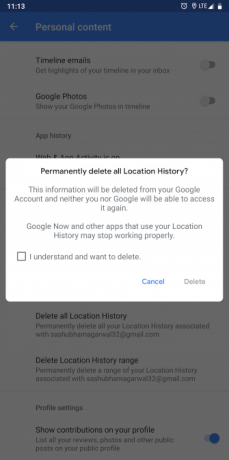
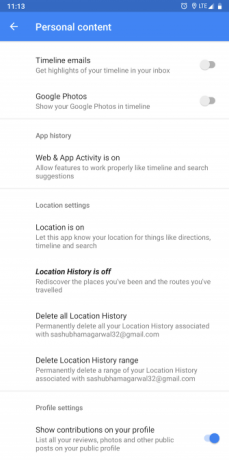
Yksi Google-palveluista, jota on mahdoton lopettaa, on Maps, koska siellä ei ole kunnollisia vaihtoehtoja. Aina kun käytät Google Mapsia etsimään tai navigoimaan jonnekin, Google tallentaa koordinaatit tarkalleen missä olet ollut.
Yhtiö käyttää näitä tietoja palvelunsa parantamisen lisäksi muun muassa työmatkaliikenteen ominaisuuksiin ehdotuksia ennen kuin lähdet talosta, lähetä ilmoituskortti, jos olet esimerkiksi ravintolassa, ja enemmän.
Tweak-seuranta-asetukset
Voit muokata kerättävän tiedon määrää muuttamalla kolme asetusta.
Sijaintihistoria estää Googlea tallentamasta yksityiskohtia kaikista käydyistä paikoista ja kulkemistasi reiteistä. Sen poistaminen käytöstä ei todellakaan vaikuta kokemukseesi, mutta menetät mahdollisuuden tarkastella tekemiäsi matkoja Google Mapsissa, jos tarvitset myöhemmin.
Sijainti -vaihtoehto on yksinkertaisesti linkki puhelimen GPS-asetukseen. Sen poistaminen käytöstä estää Google Mapsia pääsemästä sijaintiisi. Voit jopa peruuttaa GPS-luvan erityisesti Google Mapsille varmistaen, että se ei vakoita sinua taustalla.
Verkko- ja sovellustoiminta kytkin on kuitenkin kriittisin tässä. Sen käyttöönotto antaa Googlelle tallentaa kaikki aktiviteetit mihin tahansa Google-tuotteeseen tai -palveluun. Tämän avulla Google voi myös jakaa sijaintitietosi omien sovellustensa välillä tarjotakseen henkilökohtaisemman kokemuksen.
Poista tämä asetus käytöstä vähentääksesi Googlelle syöttämiäsi tietoja.
Nämä vaihtoehdot sijaitsevat yhdessä paikassa. Sinun täytyy avata Google Kartat sovellus, pyyhkäise vasemmasta reunasta vetääksesi navigointilaatikon ja napauta asetukset. Nyt, lyö Henkilökohtainen sisältö ja löydät nuo säädöt alla Sovellushistoria ja sijainti-asetukset.
Pro-vinkki: Jos haluat myöntää Android-käyttöoikeuksia väliaikaisesti, Kokeile Bounceria Kuinka myöntää väliaikaisia käyttöoikeuksia mille tahansa Android-sovellukselleHaluatko käyttää Android-sovelluksia, mutta antamatta heille lupaa? Tämän sovelluksen avulla voit myöntää käyttöoikeuksia vain väliaikaisesti mille tahansa sovellukselle. Lue lisää . Se voi peruuttaa käyttöoikeudet automaattisesti heti, kun poistut tietystä sovelluksesta.
Samalla sivulla on myös kaikki linkit, joita tarvitset olemassa olevien sijaintitietojen poistamiseen. Etsiä Poista kaikki sijaintihistoria ja Poista sijaintihistoria-alue. Edellisessä näytössä on jopa a Karttahistoria vaihtoehto hylätä tietyt merkinnät sijaintihistoriastasi.
2. Sijainti Android-puhelimista
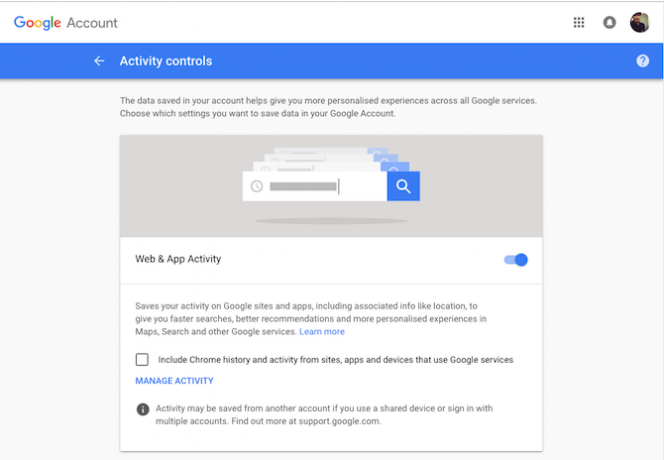
Jos käytät Androidia, Google ei tarvitse edes Mapsia seurataksesi sinua. Riippumatta siitä, onko sijaintiasetus käytössä, Android-puhelimesi tallentaa jatkuvasti liikkeitäsi. Ainoa tapa pois tästä on poistaa sekä verkko- että sovellustoiminta ja sijaintihistoria käytöstä.
Eikö Maps-sovellusta ole asennettu, mutta haluat käyttää näitä yksityisyysasetuksia? Käy Oma toiminta kojelauta ja vasemmasta valikosta, etsi Aktiviteetin hallinta päästäksesi näihin asetuksiin. Jos haluat poistaa tietyt sijaintitiedot, voit tehdä sen kojelaudan etusivulta.
3. Android-puhelimien käyttödataa
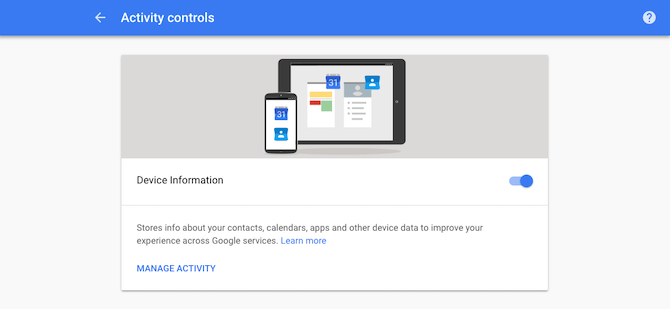
Android-puhelimiin Google tallentaa myös joukon muita henkilökohtaisia tietojasi, kuten yhteystietoja, kalenterin tapaamisia ja jopa sovelluksen käyttöä. Se tietää, milloin olet käynnistänyt tietyn sovelluksen, kuinka monta kertaa ja kuinka kauan ommella käyttäytymismalleja ja tuoda käyttöjärjestelmälle asianmukaiset päivitykset.
Voit estää tämän tapahtuvan käyttämällä Laitteen informaatio asettaminen Aktiviteetin hallinta sivu. Jos haluat poistaa tietyn merkinnän, sinun on palattava kohtaan Oma toiminta kojetaulun kotisivu.
4. Google-hakulausekkeet
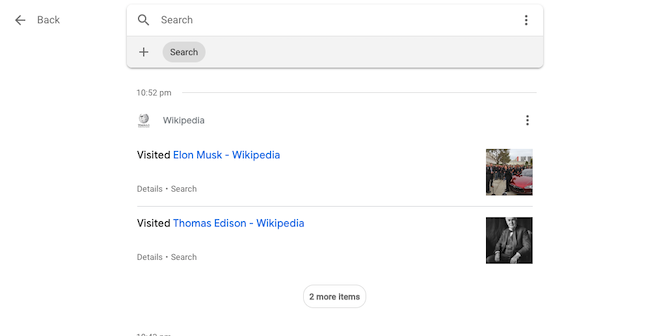
Se, mitä haet Googlessa, auttaa tietysti merkittävästi algoritmeihin, jotka on suunniteltu selvittämään sinua ja mieltymyksiäsi. Google seuraa kaikkea etsimääsi Kuinka voin poistaa aiemmat Google-haut historiasta?Näin voit poistaa aiemmat Google-haut, jotta voit poistaa ne Google-tililtäsi ja selaushistoriasta. Lue lisää . Mutta voit hallita hakulausekkeitasi myös Oma toiminta verkkosivusto.
Voit joko keskeyttää toiminnon, joka tallentaa hakuhistoriaasi, tai poistaa olemassa olevat tietokannasta. Entisen osalta sinun on kytkettävä virta pois päältä Verkko- ja sovellustoiminta ja jälkimmäinen voidaan tehdä kotisivulta.
5. Etsi ja katsele historiaa YouTubesta
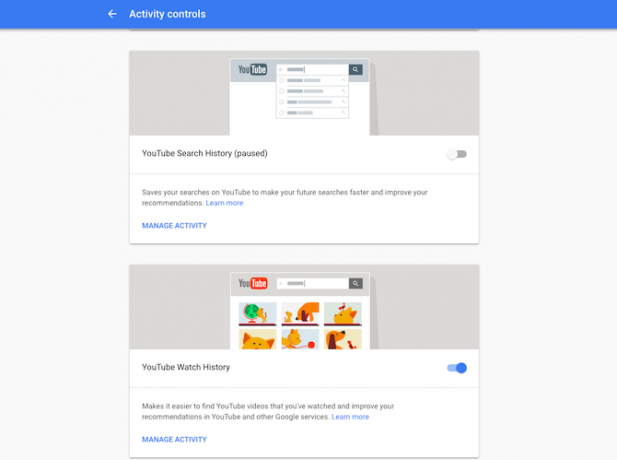
Lisäksi Google tietää mitä olet katsellut Internetissä YouTube-tilisi haku- ja katseluhistorian kautta. Mutta voit lopettaa sen. Molemmat säätämisvaihtoehdot sijaitsevat Aktiviteetin hallinta sivu.
Pään poistaminen Poista aktiviteetti välilehti katseluhistorian poistamiseksi jaksosta. Vaihtoehtoisesti voit suunnata asetukset > Historia ja yksityisyys päällä YouTube sovellus.
6. Selaushistoria ja tiedot Google Chromesta
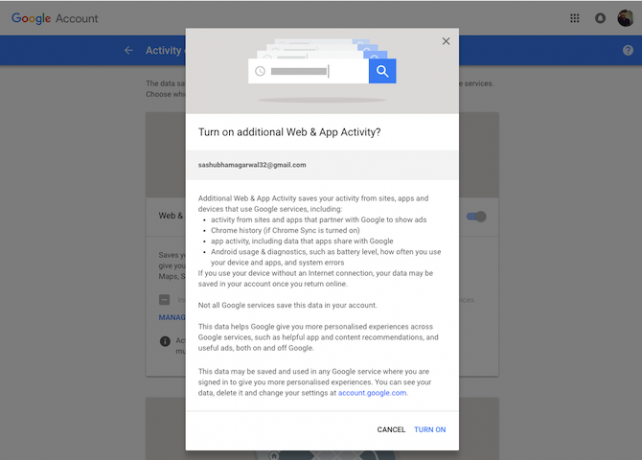
Googlen omatekoinen selain Chrome on tässä kriittinen rooli. Se kertoo yritykselle, mitä olet selaillut koko Internetissä, ei vain tietyssä palvelussa.
Historiasi tallentamisen lisäksi Google Chromella on myös muutama tapa, jolla se jakaa tietosi, lähettää järjestelmätietoja, sivun sisältöä ja muuta.
Voit sulkea pois Chromen historian ja toimintasi eri sivustoilla käymällä Aktiviteetin hallinta sivu ja alle Verkko- ja sovellustoiminta, poista Sisällytä Chromen historia vaihtoehto.
Lisäksi sinun on poistettava valinta Auta parantamaan turvallista selaamista ja lähettää käyttötilastot automaattisesti saatavana Chromen asetuksissa. Jos haluat poistaa tietyn merkinnän Chromen lokista, käy osoitteessa Oma toiminta kojelautaan.
Paras tapa paeta Googlen tiedonhaluisia käytäntöjä on tietysti siirtyminen toiseen selaimeen. Siellä on joukko Kromivaihtoehdot markkinoilla 5 Google Chrome -vaihtoehtoa paremmille selaimille työpöydällä tai mobiililaitteillaChrome on maailman suosituin selain. Mutta sillä on edelleen ongelmia. Voivatko nämä vaihtoehtoiset selaimet olla parempi valinta? Lue lisää jotka ovat yhtä lailla ellei enemmän kykeneviä. Jos haluat jatkaa Google Chromen käyttöä, voit myös yrittää kytkeä synkronoinnin pois päältä kirjautumalla ulos.
7. Äänitallenteet Google Assistantista
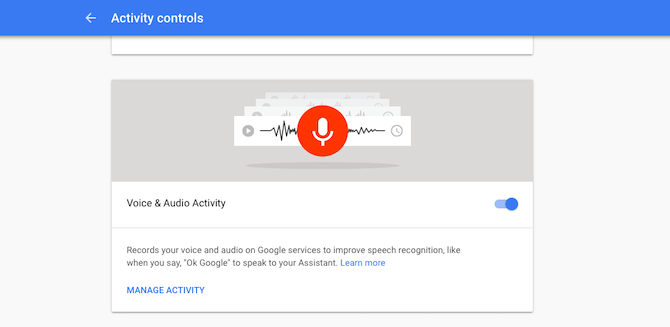
Kaikki kysymyksesi ja keskustelut Google-avustajan kanssa tallennetaan myös pysyvästi. Google sanoo tekevänsä niin varmistaakseen, että virtuaaliassistentti kuuntelee soitettuaan ja parantaa sen puheentunnistusalgoritmeja yleensä. Jos et kuitenkaan pidä tästä, voit sammuttaa sen.
Huomaa, että äänitoimintoasetuksen poistaminen käytöstä vaarantaa muutaman Google Assistant -ominaisuuden, kuten useita profiileja Google-etusivulla. Ääni- ja äänitoiminta sijaitsee Aktiviteetin hallinta välilehti.
Jotta päästäisiin eroon tietystä tallennuksesta ja komennosta, sinun on kuitenkin tehtävä haku Oma toiminta sivu.
8. Valokuvia ja videoita Google-kuvista
Google Photos -kuvassasi synkronoidut kuvat käsitellään esineiden ja kasvojen tunnistamista varten. Valitettavasti et voi tehdä asialle muuta kuin jättää alustalta.
Suurin osa Google-valokuvien korostavista ominaisuuksista vaatii, että valokuvasi skannataan algoritmeilla esimerkiksi ryhmittelemällä ne kasvojen, esineiden ja muun perusteella.
Lataa Google-tietosi
Kaikkien näiden tietosuoja-asetusten ja historian käymisen jälkeen on edelleen mahdollista, että Google löytää jonkin verran tapaa seurata sinua.
Varmista, ettet ole menettänyt mitään, lataa kaikki Google-tiedot sinusta Google Takeout: Lataa kaikki Google-tietosi Lue lisää ensimmäisestä kerralta kun aloit käyttää sen palveluita.
Intiassa Ahmedabadista sijaitseva Shubham on freelance-tekniikan toimittaja. Kun hän ei kirjoita mistä tahansa trendikkailusta tekniikan maailmassa, löydät hänet joko etsimällä uutta kaupunkia kamerallaan tai pelaamassa viimeisintä peliä PlayStation-laitteellaan.

